Correctif : Bitwarden ne souvre pas sur PC et mobile

Résoudre les problèmes de lancement de Bitwarden sur PC et mobile : désactivez le gestionnaire de mots de passe intégré et videz le cache.

Si vous utilisez un gestionnaire de mots de passe, l'accès à votre coffre-fort est presque toujours limité par un mot de passe principal . Votre mot de passe principal vous connecte au service en ligne et déchiffre les données de votre coffre-fort. De toute évidence, un compte aussi sensible doit choisir un mot de passe unique, fort et long . Cela peut cependant devenir ennuyeux à saisir. Ce sera particulièrement le cas si vous configurez votre coffre-fort pour qu'il se verrouille après une courte période d'inactivité, car vous devrez le taper beaucoup.
Bitwarden propose deux méthodes de déverrouillage alternatives pour l'extension de navigateur. Vous pouvez configurer un code PIN de déverrouillage ou activer le déverrouillage biométrique - sur les appareils avec le matériel de prise en charge. Avant d'activer l'une ou l'autre de ces options, il est important de comprendre qu'elles ne fonctionneront que pour déverrouiller votre coffre-fort, pas pour vous y connecter.
Astuce : Au cas où la distinction entre connexion et déverrouillage n'est pas claire. La connexion consiste à utiliser votre adresse e-mail et votre mot de passe principal pour vous authentifier auprès de Bitwarden, télécharger vos données cryptées et les décrypter. Le déverrouillage est l'endroit où vos données de coffre-fort sont déjà stockées sur votre appareil. Il vous suffit de fournir votre mot de passe principal pour vérifier la propriété et d'utiliser la clé de déchiffrement en mémoire à partir du moment où vous vous êtes connecté. Le déverrouillage de votre coffre-fort ne nécessite pas de connexion Internet, contrairement à la connexion. Comme la clé de déchiffrement est déjà stockée en mémoire, des méthodes d'authentification alternatives peuvent être utilisées pour déverrouiller votre coffre-fort.
Pour activer l'accès par code PIN dans l'extension de navigateur Bitwarden, vous devez ouvrir le volet d'extension. Pour ce faire, cliquez sur l'icône de l'extension Bitwarden, puis passez à l'onglet Paramètres. Dans la section "Sécurité", cochez la case "Déverrouiller avec code PIN".
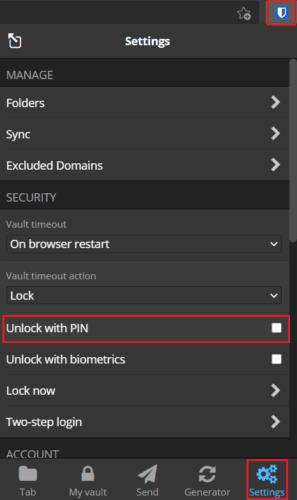
Dans le volet d'extension, ouvrez l'onglet "Paramètres", puis cochez la case intitulée "Déverrouiller avec un code PIN".
Une fois que vous avez coché la case, une fenêtre contextuelle apparaîtra, vous demandant d'entrer le code PIN que vous souhaitez utiliser. Il n'y a aucune restriction de caractères sur votre NIP ; vous pouvez utiliser des caractères spéciaux si vous le souhaitez. Vous verrez également la case pré-cochée intitulée "Verrouiller avec le mot de passe principal au redémarrage du navigateur". Si vous laissez cette option cochée, vous devrez utiliser votre mot de passe principal pour déverrouiller votre coffre-fort si vous redémarrez le navigateur. Si vous le désactivez, vous pouvez continuer à utiliser le code PIN. Cliquez sur « Envoyer » pour activer le déverrouillage par code PIN.
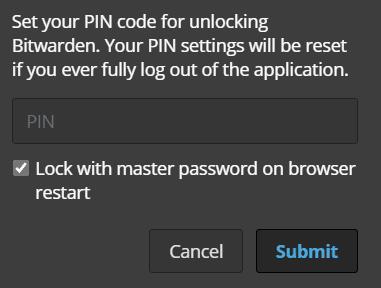
Sélectionnez votre code PIN et si vous souhaitez que l'extension requière votre mot de passe principal chaque fois que vous y accédez pour la première fois après le redémarrage de votre navigateur.
Une chose à noter est que lorsque vous vous déconnectez complètement de l'extension de navigateur, votre paramètre de code PIN sera réinitialisé et désactivé. Vous devrez réactiver manuellement la fonctionnalité si vous souhaitez l'utiliser à nouveau. Cela ne s'applique pas si vous devez utiliser le mot de passe principal pour déverrouiller le coffre-fort après un redémarrage du navigateur, car il ne s'agit toujours que d'une action de déverrouillage.
Les déverrouillages biométriques nécessitent l'installation de la version de bureau autonome de l'application Bitwarden. Il prend en charge tout matériel compatible Windows Hello ou Touch ID sur MacOS. Pour activer les déverrouillages biométriques dans l'extension de navigateur, vous devez d'abord installer l'application de bureau autonome, vous connecter, activer la prise en charge biométrique et activer l'intégration du navigateur. Les navigateurs basés sur Chromium sont les seuls à prendre actuellement en charge la fonctionnalité.
Une fois l'application de bureau configurée, ouvrez les paramètres de l'extension de navigateur, puis cochez l'option « Déverrouiller avec la biométrie ». Vous pouvez être invité à autoriser le navigateur à « communiquer avec les applications natives coopérantes ». Cette autorisation est sûre à utiliser. Il permet uniquement l'authentification biométrique.
Astuce : Si vous ne souhaitez pas autoriser l'autorisation, vous n'en avez pas besoin ; c'est facultatif. Cependant, vous ne pourrez pas utiliser la biométrie pour déverrouiller l'extension de votre navigateur sans elle.
Vous pouvez maintenant voir l'option "Déverrouiller avec la biométrie" dans le volet d'extension.
Remarque : Si vous ne voyez toujours pas l'option, vous devrez peut-être accorder à l'extension l'autorisation d'accéder aux URL des fichiers. Pour ce faire, accédez au gestionnaire d'extensions de votre navigateur (par exemple, chrome://extensions), cliquez sur l'extension Bitwarden puis activez le paramètre.
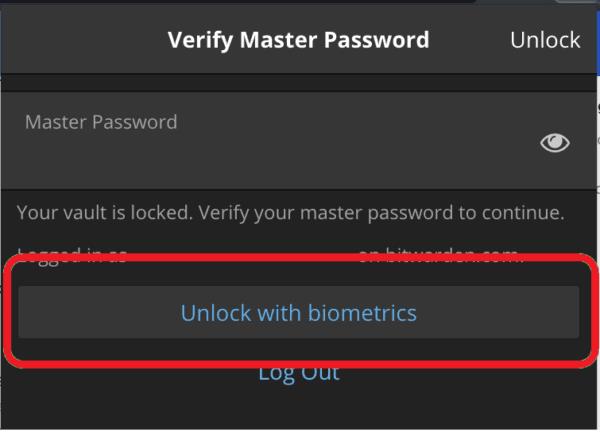
Vous devriez voir le bouton « Déverrouiller avec la biométrie ».
Les codes PIN et la biométrie sont deux options de déverrouillage pratiques qui vous évitent d'avoir à utiliser votre mot de passe principal complet pour déverrouiller votre coffre-fort. En suivant les étapes de ce guide, vous pouvez activer le code PIN et le déverrouillage biométrique pour l'extension de navigateur Bitwarden.
Résoudre les problèmes de lancement de Bitwarden sur PC et mobile : désactivez le gestionnaire de mots de passe intégré et videz le cache.
Si 1Password ne parvient pas à atteindre le serveur, modifiez les paramètres de votre navigateur pour autoriser tous les cookies et mettez à jour la version de votre navigateur.
Gardez vos mots de passe en sécurité en sachant comment verrouiller l'extension Bitwarden. Voici comment.
Gardez vos mots de passe organisés dans Bitwarden. Voici comment créer un nouveau dossier.
Votre icône de profil a-t-elle besoin d'être modifiée ? Découvrez comment les gravatars peuvent vous aider et comment l'activer.
Découvrez à quel point il est facile de changer l'adresse e-mail de votre compte Bitwarden. Voici les étapes à suivre.
Si Bitwarden dit qu'une erreur inattendue s'est produite lors de votre connexion, effacez le cache de votre navigateur et désactivez vos extensions.
Il est important de savoir comment faire pivoter correctement la clé de chiffrement de vos comptes lors de la mise à jour du mot de passe principal. Voici les étapes à suivre.
Si Bitwarden ne vous invite pas à enregistrer de nouveaux mots de passe, assurez-vous que l'application peut vous envoyer des notifications lorsqu'elle détecte que vous avez modifié votre mot de passe.
Bitwarden peut ne pas fonctionner sur toutes les applications. Voici comment copier votre mot de passe et votre nom d'utilisateur pour ces applications non compatibles.
Ne collez jamais les mauvaises informations en effaçant le presse-papiers Bitwarden. Voici comment.
Protégez les informations sensibles grâce aux notes de sécurité de Bitwardens ; voici comment les créer.
Découvrez comment ajouter des domaines équivalents personnalisés dans Bitwarden pour faciliter la connexion.
Protégez vos données financières sur Bitwarden en les masquant sur la page à onglet par défaut.
Protégez votre ordinateur Windows 10 en modifiant régulièrement le mot de passe. Voici comment vous pouvez le changer.
Si 1Password génère une erreur Copies supplémentaires de 1Password trouvées, supprimez manuellement les copies supplémentaires de 1Password de votre Mac.
Découvrez comment vous pouvez utiliser la fonctionnalité de violation de données de Bitwarden pour voir si vous avez été affecté.
Vous ne souhaitez pas enregistrer vos identifiants de connexion pour un site spécifique ? Voici comment exclure un domaine lors de l'utilisation de Bitwarden.
Si la fonction de remplissage automatique de Bitwardens ne fonctionne pas, assurez-vous que la fonctionnalité est activée et que vous exécutez la dernière version de l'application sur votre appareil.
Vous appréciez votre nouveau moniteur grand écran ? Voici comment vous pouvez adapter le coffre-fort Bitwarden.
Si les applications et programmes non épinglés réapparaissent sur la barre des tâches, vous pouvez modifier le fichier Layout XML et supprimer les lignes personnalisées.
Supprimez les informations enregistrées de l
Dans ce tutoriel, nous vous montrons comment effectuer une réinitialisation douce ou dure sur l
Il existe tellement d\
Chercher la bonne carte pour payer peut être un vrai casse-tête. Découvrez comment Samsung Pay simplifie vos paiements avec le Galaxy Z Fold 5.
Lorsque vous supprimez l
Ce guide vous montrera comment supprimer des photos et des vidéos de Facebook en utilisant un PC, un appareil Android ou iOS.
Nous avons passé un peu de temps avec le Galaxy Tab S9 Ultra, et c’est la tablette parfaite à associer à votre PC Windows ou au Galaxy S23.
Désactivez les messages texte de groupe sur Android 11 pour garder vos notifications sous contrôle pour l
Effacez l



























